
سيحافظ هذا البرنامج على تشغيل برامج التشغيل الخاصة بك ، وبالتالي يحميك من أخطاء الكمبيوتر الشائعة وفشل الأجهزة. تحقق من جميع برامج التشغيل الخاصة بك الآن في 3 خطوات سهلة:
- تنزيل DriverFix (ملف تنزيل تم التحقق منه).
- انقر ابدأ المسح للعثور على جميع السائقين الإشكاليين.
- انقر تحديث برامج التشغيل للحصول على إصدارات جديدة وتجنب أعطال النظام.
- تم تنزيل DriverFix بواسطة 0 القراء هذا الشهر.
عندما تحاول الاتصال بجمهور غير محمي نقطة اتصال Wi-Fi في نظام التشغيل Windows 10 ، قد تتلقى ملف قد يتمكن الأشخاص الآخرون من رؤية المعلومات التي ترسلها عبر هذه الشبكة رسالة.
هذا ليس خطأ. إنها مجرد طريقة من Microsoft لإخبارك أن الشبكات اللاسلكية غير المحمية بكلمة مرور ليست آمنة للاستخدام على نظام التشغيل Windows 10.
يمكن لمجرمي الإنترنت المتصلين بنفس نقطة اتصال Wi-Fi اعتراض اتصالك لسرقة معلوماتك الشخصية ، مثل تفاصيل بطاقة الائتمان التي تدخلها على موقع تسوق HTTP.
الحل الفوري هو قطع الاتصال بشبكة Wi-Fi العامة والاتصال بشبكة مشفرة بدلاً من ذلك. لكن هذا ممكن دائمًا.
على سبيل المثال ، يمكنك الاعتماد على شبكة Wi-Fi المجانية بالمطار للتحقق من معلومات الحجز.
لا داعي للقلق لأننا هنا لنوضح لك كيفية الاستمرار في حماية نفسك عبر الإنترنت عند الاتصال بنقاط الاتصال العامة.
كيف يمكنني إصلاح قد يتمكن الأشخاص الآخرون من رؤية المعلومات التي ترسلها عبر هذه الشبكة خطأ؟
تجنب HTTP واستخدم HTTPS دائمًا

مواقع HTTP غير آمنة باستخدام شهادات SSL ، مما يجعل من السهل على المتسللين تنفيذ هجمات الرجل في الوسط والحصول على بياناتك الحساسة ، مثل بيانات اعتماد تسجيل الدخول إلى البريد الإلكتروني.
يجب عليك دائمًا استخدام مواقع HTTPS لأنها توفر تشفيرًا شاملاً.
نوصي بتنزيل وتثبيت امتداد متصفح يفرض تحميل صفحات HTTPS ، مثل HTTPS في كل مكان (لمتصفح Firefox و Chrome و Opera).
حافظ على جدار حماية النظام نشطًا
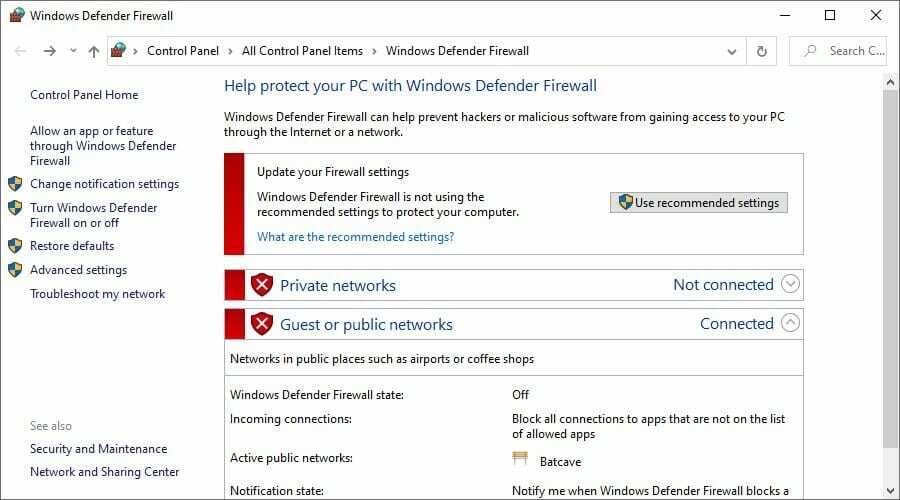
- إذا تم تعطيل Windows Defender ، فاضغط على زر ابدأ واكتب جدار الحماية
- انقر تحقق من حالة جدار الحماية
- ثم اضغط استخدام الإعدادات الموصى بها (تحتاج حقوق الارتفاع)
نظامك جدار الحماية هو المسؤول عن دفاعات جهاز الكمبيوتر الخاص بك. يجب أن يكون نشطًا دائمًا ، خاصة قبل الاتصال بشبكة Wi-Fi المجانية. سوف يحميك من جميع مخاطر الإنترنت.
إذا كان لديك جدار حماية تابع لجهة خارجية مثبتًا ، فمن المحتمل أن يقوم بالكتابة فوق إعدادات جدار حماية Windows Defender.
تأكد من ضبط الخطوات المذكورة أعلاه وفقًا لذلك وتمكين جدار الحماية. إنها طريقة رائعة لإصلاح قد يتمكن الأشخاص الآخرون من رؤية المعلومات التي ترسلها عبر هذه الشبكة خطأ.
استخدم خدمة VPN

أ VPN هو ثاني أفضل شيء لشبكة Wi-Fi مشفرة عندما يتعلق الأمر بحمايتك على الإنترنت.
يقوم بإنشاء نفق آمن من جهاز الكمبيوتر الخاص بك إلى العالم الخارجي لتشفير جميع حركة مرور البيانات والحفاظ على سلامتك من الاعتراضات غير القانونية.
على الرغم من أن الإنترنت مليء بتطبيقات VPN المجانية ، إلا أنه لا يمكننا التأكيد بما يكفي على مدى خطورتها. يعد عدم استخدام شبكة افتراضية خاصة مجانية أكثر أمانًا.
لكن VPN المتميز يستحق كل هذا العناء ، ولا يمكننا التفكير في خدمة يمكن الاعتماد عليها أكثر من الوصول إلى الإنترنت الخاص.
يستخدم PIA OpenVPN مع تشفير يصل إلى 256 بت من الدرجة العسكرية للحفاظ على أمانك ومجهول الهوية على الويب.
حتى إذا نجح أحد المتطفلين في سرقة بياناتك ، فلن يتمكن من فك تشفيرها. وكل ذلك بفضل مزايا تشفير VPN التي تقدمها PIA. إنه مثالي لإصلاح قد يتمكن الأشخاص الآخرون من رؤية المعلومات التي ترسلها عبر هذه الشبكة خطأ.
المزيد حول PIA:
- أكثر من 3300 خادم VPN في 48 دولة
- خوادم DNS الحصرية لحماية طلبات DNS الخاصة بك
- مفتاح القفل في حالات الطوارئ
- سياسة خصوصية عدم الاحتفاظ بالسجلات
- 24/7 دعم الدردشة الحية
- ضمان استرداد الأموال لمدة 30 يومًا (بدون نسخة تجريبية مجانية)

الوصول إلى الإنترنت الخاص
اتصل بخوادم VPN الخاصة بـ PIA لتظل آمنًا ومجهول الهوية حتى عند الاتصال بنقاط اتصال Wi-Fi مجانية وغير محمية.
قم بإيقاف تشغيل اكتشاف الشبكة ومشاركة الملفات
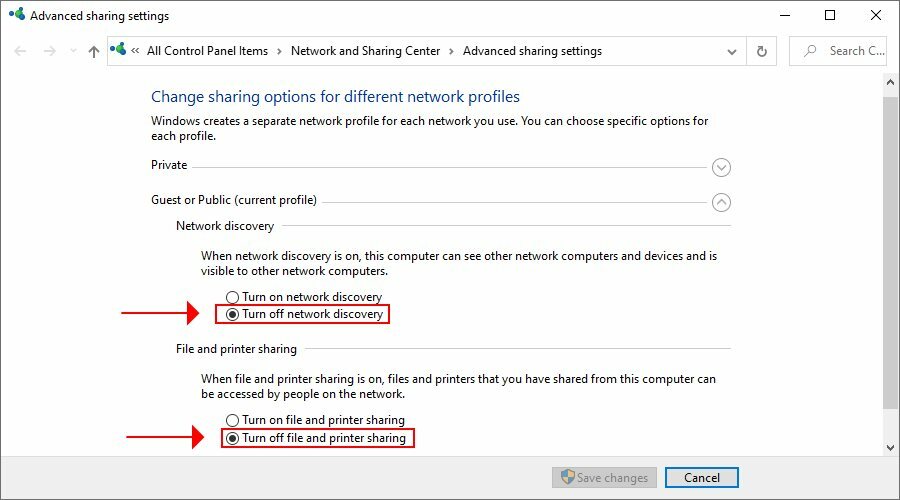
- انقر بزر الماوس الأيمن فوق الزر "ابدأ" في نظام التشغيل Windows 10 وحدده اتصالات الشبكة
- انقر خيارات المشاركة
- التوسع في ضيف أو عام قائمة
- يختار قم بإيقاف تشغيل اكتشاف الشبكة و قم بإيقاف تشغيل مشاركة الملفات والطابعات
- انقر احفظ التغييرات (تحتاج حقوق المسؤول)
من الآمن فقط الاحتفاظ باكتشاف الشبكة ، جنبًا إلى جنب مع تمكين مشاركة الملفات والطابعات في المنزل أو في المكتب عبر شبكة خاصة.
يجعل من الممكن لأجهزة الكمبيوتر الأخرى في شبكتك الوصول إلى جهاز الكمبيوتر الخاص بك.
ومع ذلك ، من الخطير للغاية الاحتفاظ بهذه الخيارات ممكّنة على الكمبيوتر المحمول عند محاولة الاتصال بشبكة Wi-Fi مجانية غير محمية.
باتباع الخطوات المذكورة أعلاه ، ستقوم بإيقاف تشغيل هذه الميزات واتخاذ خطوة أخرى إلى الأمام نحو الحفاظ على أمنك عبر الإنترنت عند الاضطرار إلى التعامل مع قد يتمكن الأشخاص الآخرون من رؤية المعلومات التي ترسلها عبر هذه الشبكة رسالة
اذا كنت تمتلك مشكلة في إعادة تمكين اكتشاف الشبكة، تحقق من الحلول السهلة لدينا.
استخدم المصادقة الثنائية على جميع حساباتك

تعمل المصادقة الثنائية (2FA) على تعزيز أمانك على الإنترنت ، لذا تأكد من تشغيله على جميع حساباتك: البريد الإلكتروني ، والخدمات المصرفية ، وإدارة مواقع الويب ، وما إلى ذلك.
إذا كانت الخدمة عبر الإنترنت لا تحتوي على دعم متكامل للمصادقة الثنائية (2FA) ، فنحن نقترح عليك مراجعة أفضل أدوات المصادقة متعددة العوامل نأمل أن تستمتع هذا المعرض.
وإذا كنت تريد أن تأخذ نصيحتنا ، Authy هو مكان رائع للبدء (وهو مجاني تمامًا).
استنتاج
للتلخيص ، يمكنك البقاء بأمان على شبكة Wi-Fi العامة حتى عند رؤية الأشخاص الآخرين الذين قد يتمكنون من رؤية المعلومات التي ترسلها عبر رسالة الشبكة هذه.
عليك فقط استخدام صفحات HTTPS والحفاظ على تشغيل جدار حماية النظام الخاص بك.
من الحكمة أيضًا تعطيل اكتشاف الشبكة ومشاركة الملفات ، بالإضافة إلى استخدام المصادقة الثنائية على جميع حساباتك الهامة.
ومع ذلك ، فإن إحدى أفضل الطرق لضمان الأمان والخصوصية عبر الإنترنت هي اللجوء إلى شبكة افتراضية خاصة موثوقة مثل Private Internet Access (اشتري هنا) ، مما يؤدي إلى إنشاء نفق آمن ويقوم بتشفير كل حركة المرور.
أسئلة مكررة
نقاط اتصال Wi-Fi المجانية خطيرة لأنك تعرض جهاز الكمبيوتر الخاص بك لاعتراضات القراصنة. تحقق من أفضل النصائح للبقاء آمنًا على شبكة Wi-Fi العامة.
إنه موصى به بالفعل لأن أ VPN لها تأثير إيجابي على شبكة Wi-Fi. يقوم بإنشاء نفق آمن يقوم بتشفير كل جزء من البيانات التي تمر عبره.
إنها لفكرة رائعة أن تستخدم VPN إذا كنت تسافر غالبًا مصطحبًا الكمبيوتر المحمول وتستخدم الشبكات اللاسلكية للفندق. إنه يبقيك آمنًا على الإنترنت ويمكن أن يساعدك أيضًا في تجاوز الاختناق. تفحص ال أفضل شبكات VPN لشبكات Wi-Fi الفندقية.
![كيفية فتح منافذ جدار الحماية في Windows 10 [دليل خطوة بخطوة]](/f/3af61955304b8bef8a73e9826d96381c.png?width=300&height=460)
![لا يمكن لجدار حماية Windows تغيير بعض إعداداتك [FIX]](/f/180757d80575e5175d280197ef0cbd98.jpg?width=300&height=460)
![كيفية تكوين جدار حماية Windows للسماح بنطاقات IP [الدليل الكامل]](/f/11cf9ada05bb7c9987ac71bd6eacc100.jpg?width=300&height=460)